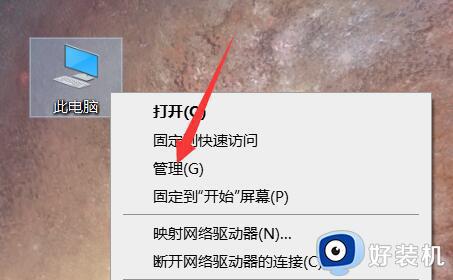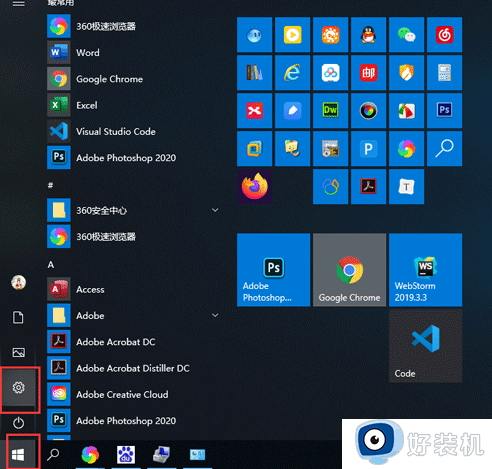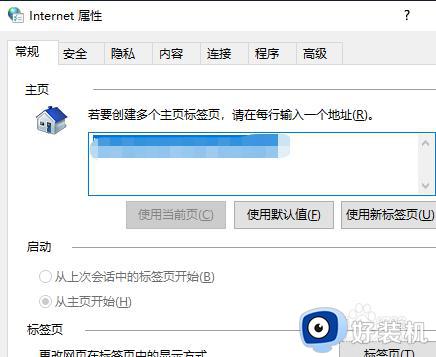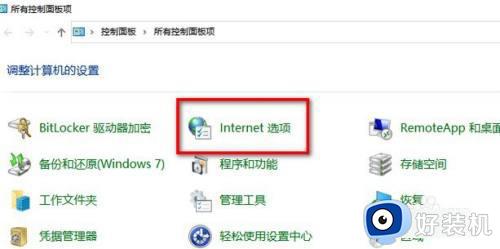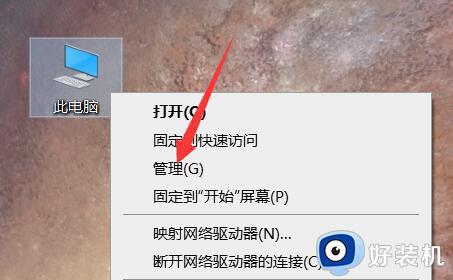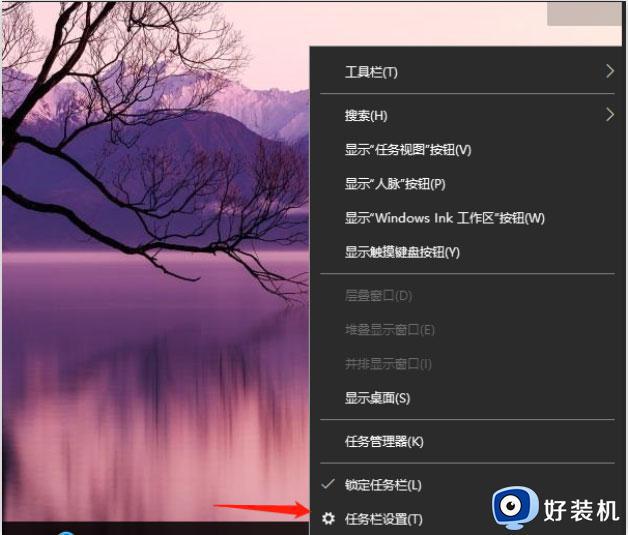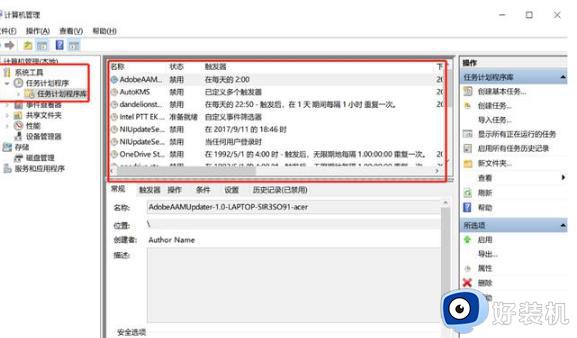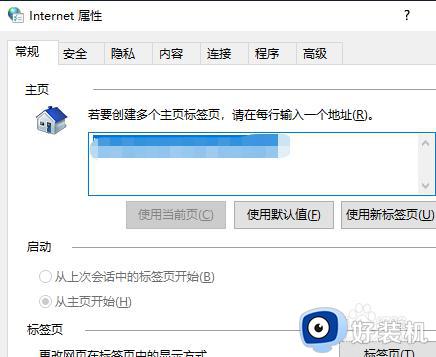win10组装电脑弹窗广告怎么彻底关闭 win10如何关闭电脑广告弹窗
现阶段,很多用户也都开始选择通过组织win10安装版电脑来使用,可是在操作的过程中难免会遇到系统桌面上弹出一些广告窗口的情况,其实这大多和用户在win10系统上安装的插件有着一定的关系,那么win10如何关闭电脑广告弹窗呢?这里小编就来教大家win10组装电脑弹窗广告彻底关闭设置方法。
推荐下载:win10专业版下载
具体方法:
方法一:直接从软件中关闭
此类弹窗是所有弹窗广告中最“友好”的一种,在它的软件设置中给出了能够关闭这些弹窗的入口,所以,直接打开这个软件进入设置,找到弹窗的开关,直接关闭即可。
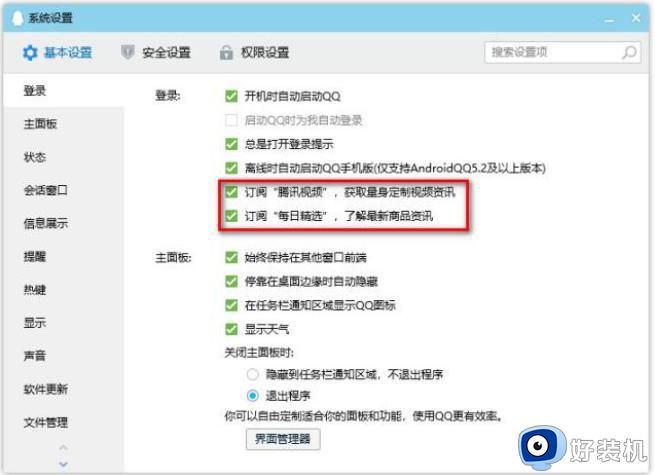
方法二:卸载删除
1、一般这种弹窗广告都是在安装某个软件的时候被捆绑安装的一个单独模块,只需要找出弹窗广告文件删除或者将软件卸载即可解决,因此当有广告弹窗的时候,打开任务管理器,找到对应异常的应用,然后鼠标右键找到弹窗广告的文件所在位置。
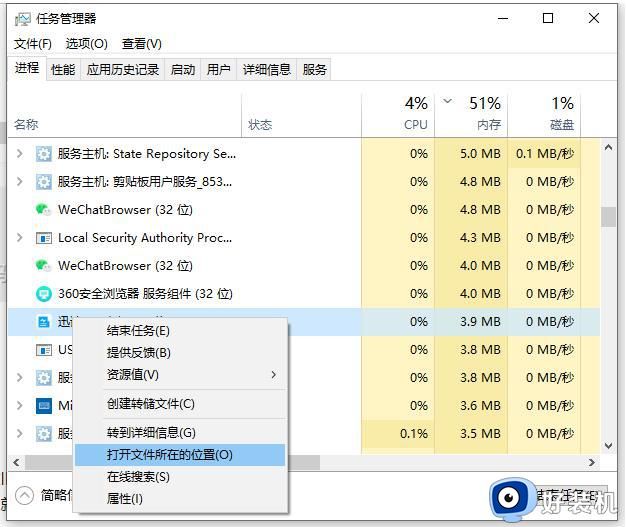
2、进入后将弹窗广告文件程序删除。
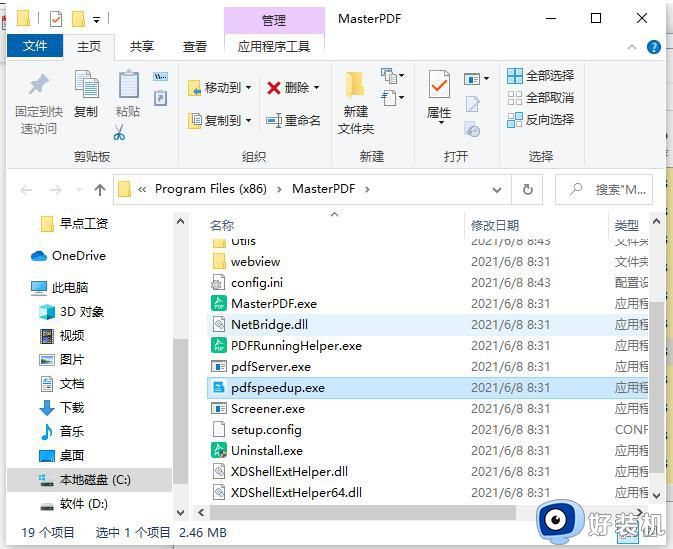
方法三:替换exe执行程序法
1、如果方法二重启电脑之后程序依旧会重新出现,这说明该程序有自动修复的功能,这时候就可以使用替换的方法彻底删除,以搜狗新闻弹窗为例,由于windows系统下同一文件夹只能有一个相同的文件,可以将原来的搜狐新闻删除掉,然后新建一个TXT文本,将其重命名为:SohuNews.exe。

2、重命名之后,再修改一下这个文件的Everyone权限,将完全控制权改为拒绝即可,操作方法:选择程序鼠标右键-属性-安全,按照图示操作。
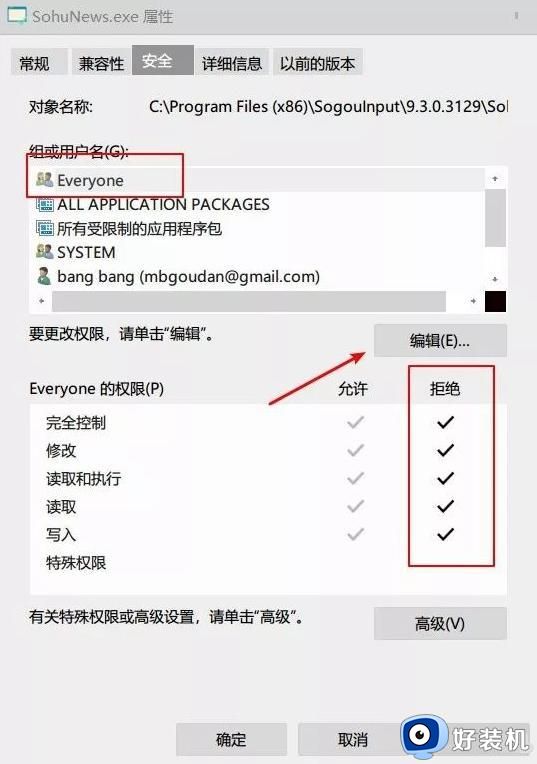
上述就是小编教大家的win10组装电脑弹窗广告彻底关闭设置方法了,如果你也有相同需要的话,可以按照上面的方法来操作就可以了,希望能够对大家有所帮助。